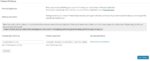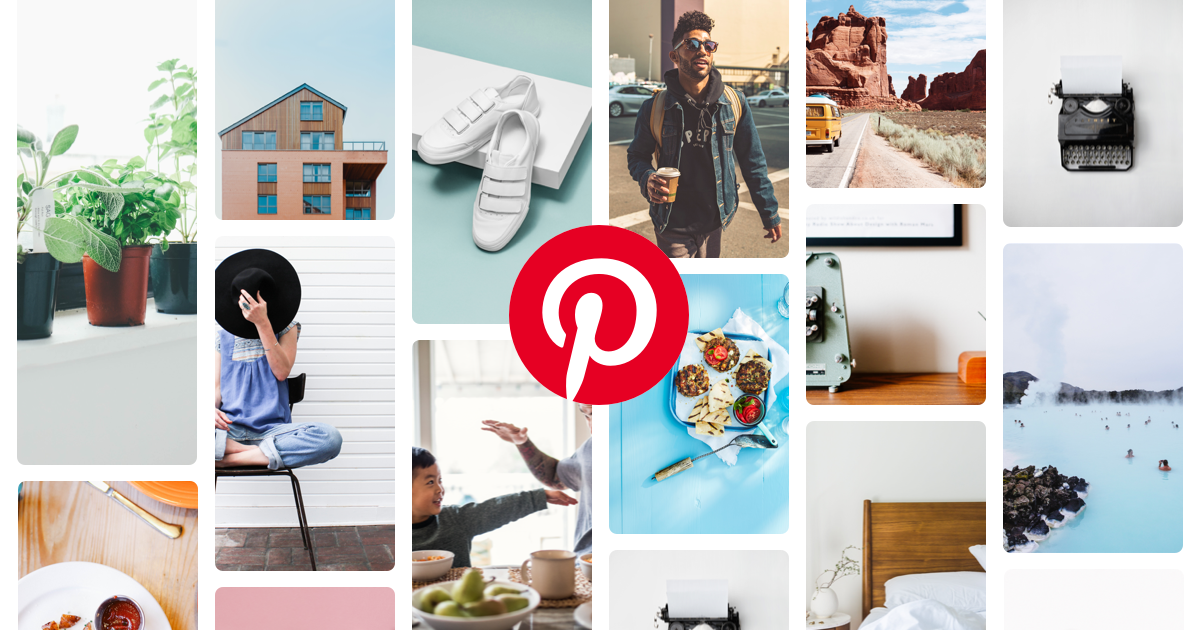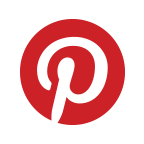- Üyelik Tarihi
- 12 Ağustos 2019
- Mesajlar
- 164
- Beğeniler
- 119
Arkadaşlar hepinize merhaba.
Başka yerde bulamayıcağınız pinterest kurulumunu ücretsiz paylaşıyoruz.(Taktikleri ile beraber.)
ilk olarak eklemiş olduğum wordpress automatic,seo ve social auto poster eklentilerini aşağıdan indiriniz.
kurmuş olduğunuz domain,sub domaine eklentileri yükleyin aktif edin.
Tema olarak sahifayı yükledim temanızıda kurun ve biraz temada oynama yapalım.
Ekli dosyayı görüntüle 59
sahifaya tıklayıp theme settings diyelim.
general settings->custom favicon atıcağınız resim sitenizin logosunu olustrabılırsınız
header setting->logo image sitenize güzel bi banner koyabılırsınız.
aşağısında Full Width Logo kısmını aktif edebilirsiniz.
beraking new kısmını enable edebilirsiniz.
stayling->Choose Theme Color keyfinize gore bi renk seciniz
Background Color-> arka planı ayarlayabılırsınız.
Ekli dosyayı görüntüle 60
Evet ufak tefek ayarlar ile sitemiz ufakda olsa birşeyere başladı.
devam ediyoruz.(taktikler ile beraber)
Pinterest hesabı açıyoruz ama nasıl?
Kendi kullandığım taktiktir,telefon netini ucak moduna alırım ,ucak modunu kaldırırım pc ye bağlarım netini.
Ardından pc ye indirmiş oldugum chrome portable den giriş yaparım pintereste.
Burada bi açıklama yapalım.
chrome portable yi https://portableapps.com/apps/internet/google_chrome_portable adresinden indirebilirsiniz.
bu portableyi kullanırken bi tane temiz portableniz olsun ,kullancağınız zaman kopyasını olusturun onu kullanın.temiz bi tane bulunsun elinizde hep yeni açıcağınız zaman bu şekil hep temizden gidiniz.
ip sıfırladık portable kullandık şimdi pinterest.com 'a giriş yaptık
ben direkt işletme hesabı açıyorum çoğu kişi ilk müşteri hesabı açar sonra işletme hesabına çevirir ,bi farkı varmı derseniz shadowa etkisi tartışılır ama yok bence.
işletme hesabımızı açtık klasik pinterest kurulumu yapın site linkinizi yazın adınısı vs .
Ekli dosyayı görüntüle 61
ayar lar claim kısmından site adresinizi yazınız ve üzerine al diyiniz.
HTML etiketi ekle diyelim
<meta name="p:domain_verify" content="ebe954eef1df0551e856b8b90a152a32"/>
boyle bi kod gelicek ----> ebe954eef1df0551e856b8b90a152a32 bunu kopyalıyoruz wordpresimize donuyoruz.
Seo->Social->pinterest kısmına yapıstırınız
Ekli dosyayı görüntüle 62
Evet sitemizi pintereste tanıttık onayladık.
Şimdi board açalım keyfinize göre sayısı size kalmış.
Nasıl boardlar açıyorum onuda soyleyeyim.
Misal veriyorum kendıme bi kelime belirliyorum ve pinkey.club ya da repinli istersem, repin.pinkey.club sitesine giriyorum bu tarz siteler var ben bunu kullanıyorum
Ekli dosyayı görüntüle 84
repin sayısı yüksek olanları alıyorum board olarak açıyorum kac tane istersem
Bu kelimeler şundan onemli açtığım board isimleri wordpress automatic de içerik çekicek o board isminden.
Boardlarımızı olusturduk sıra pinteresti social auto postera tanıtma.
https://developers.pinterest.com/ bu adresden pinterest developera giriyoruz.
sağ üstten apss'a tıklıyoruz
Ekli dosyayı görüntüle 64
sallayabilirsiniz bu bılgıleri yazıp create diyin.
devamı part2 konumuzdan devam ediyoruz
GEREKLİ EKLENTİ LİNKLERİ
Başka yerde bulamayıcağınız pinterest kurulumunu ücretsiz paylaşıyoruz.(Taktikleri ile beraber.)
ilk olarak eklemiş olduğum wordpress automatic,seo ve social auto poster eklentilerini aşağıdan indiriniz.
kurmuş olduğunuz domain,sub domaine eklentileri yükleyin aktif edin.
Tema olarak sahifayı yükledim temanızıda kurun ve biraz temada oynama yapalım.
Ekli dosyayı görüntüle 59
sahifaya tıklayıp theme settings diyelim.
general settings->custom favicon atıcağınız resim sitenizin logosunu olustrabılırsınız
header setting->logo image sitenize güzel bi banner koyabılırsınız.
aşağısında Full Width Logo kısmını aktif edebilirsiniz.
beraking new kısmını enable edebilirsiniz.
stayling->Choose Theme Color keyfinize gore bi renk seciniz
Background Color-> arka planı ayarlayabılırsınız.
Ekli dosyayı görüntüle 60
Evet ufak tefek ayarlar ile sitemiz ufakda olsa birşeyere başladı.
devam ediyoruz.(taktikler ile beraber)
Pinterest hesabı açıyoruz ama nasıl?
Kendi kullandığım taktiktir,telefon netini ucak moduna alırım ,ucak modunu kaldırırım pc ye bağlarım netini.
Ardından pc ye indirmiş oldugum chrome portable den giriş yaparım pintereste.
Burada bi açıklama yapalım.
chrome portable yi https://portableapps.com/apps/internet/google_chrome_portable adresinden indirebilirsiniz.
bu portableyi kullanırken bi tane temiz portableniz olsun ,kullancağınız zaman kopyasını olusturun onu kullanın.temiz bi tane bulunsun elinizde hep yeni açıcağınız zaman bu şekil hep temizden gidiniz.
ip sıfırladık portable kullandık şimdi pinterest.com 'a giriş yaptık
ben direkt işletme hesabı açıyorum çoğu kişi ilk müşteri hesabı açar sonra işletme hesabına çevirir ,bi farkı varmı derseniz shadowa etkisi tartışılır ama yok bence.
işletme hesabımızı açtık klasik pinterest kurulumu yapın site linkinizi yazın adınısı vs .
Ekli dosyayı görüntüle 61
ayar lar claim kısmından site adresinizi yazınız ve üzerine al diyiniz.
HTML etiketi ekle diyelim
<meta name="p:domain_verify" content="ebe954eef1df0551e856b8b90a152a32"/>
boyle bi kod gelicek ----> ebe954eef1df0551e856b8b90a152a32 bunu kopyalıyoruz wordpresimize donuyoruz.
Seo->Social->pinterest kısmına yapıstırınız
Ekli dosyayı görüntüle 62
Evet sitemizi pintereste tanıttık onayladık.
Şimdi board açalım keyfinize göre sayısı size kalmış.
Nasıl boardlar açıyorum onuda soyleyeyim.
Misal veriyorum kendıme bi kelime belirliyorum ve pinkey.club ya da repinli istersem, repin.pinkey.club sitesine giriyorum bu tarz siteler var ben bunu kullanıyorum
Ekli dosyayı görüntüle 84
repin sayısı yüksek olanları alıyorum board olarak açıyorum kac tane istersem
Bu kelimeler şundan onemli açtığım board isimleri wordpress automatic de içerik çekicek o board isminden.
Boardlarımızı olusturduk sıra pinteresti social auto postera tanıtma.
https://developers.pinterest.com/ bu adresden pinterest developera giriyoruz.
sağ üstten apss'a tıklıyoruz
Ekli dosyayı görüntüle 64
sallayabilirsiniz bu bılgıleri yazıp create diyin.
devamı part2 konumuzdan devam ediyoruz
GEREKLİ EKLENTİ LİNKLERİ